En conception graphique numérique, il est crucial de gérer correctement la taille de l'image et la résolution de vos projets. Dans ce guide, je vais vous montrer comment changer la résolution (dpi) de vos documents dans Adobe Illustrator, ajuster le format et définir la taille de l'image selon vos besoins. Que ce soit pour l'impression ou l'utilisation numérique, les bons paramètres vous aident à obtenir la meilleure qualité.
Principales conclusions
Pour changer la résolution en dpi, accédez aux paramètres des effets de trame du document dans le menu Effet. Pour les applications numériques, 72 dpi sont recommandés, tandis que 300 dpi sont idéaux pour l'impression. L'outil Rectangle permet de basculer du mode portrait au mode paysage et de modifier la taille du document en rognant les coins ou en entrant directement des mesures.
Guide étape par étape
Pour commencer, ouvrez Adobe Illustrator et sélectionnez le document dont vous souhaitez modifier les paramètres. Pour commencer avec la résolution, accédez au menu Effet dans la barre de menu supérieure.
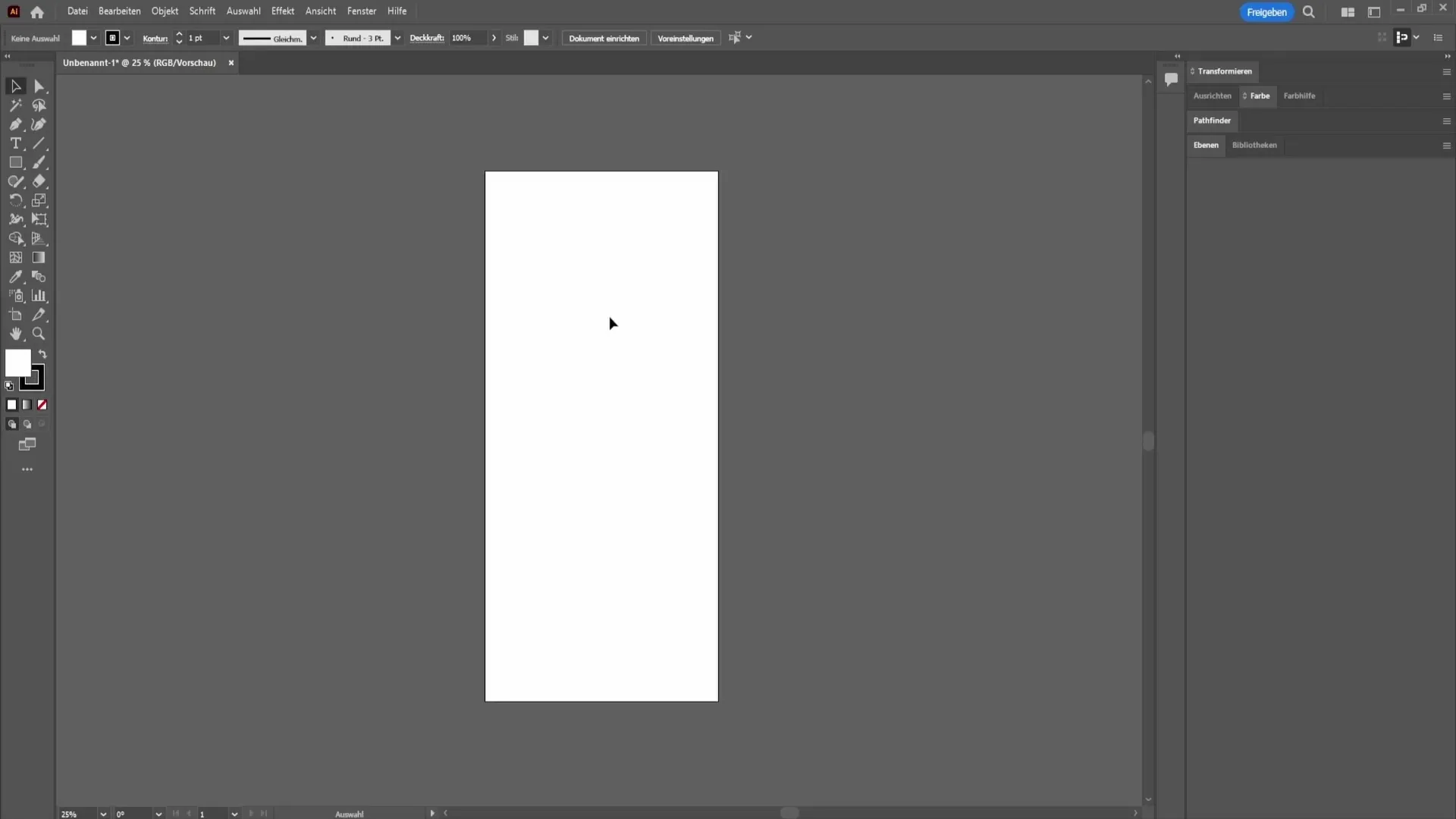
Vous trouverez ici l'option Paramètres d'effet de trame du document. Cliquez dessus pour ouvrir une nouvelle fenêtre où vous pourrez ajuster individuellement la résolution.
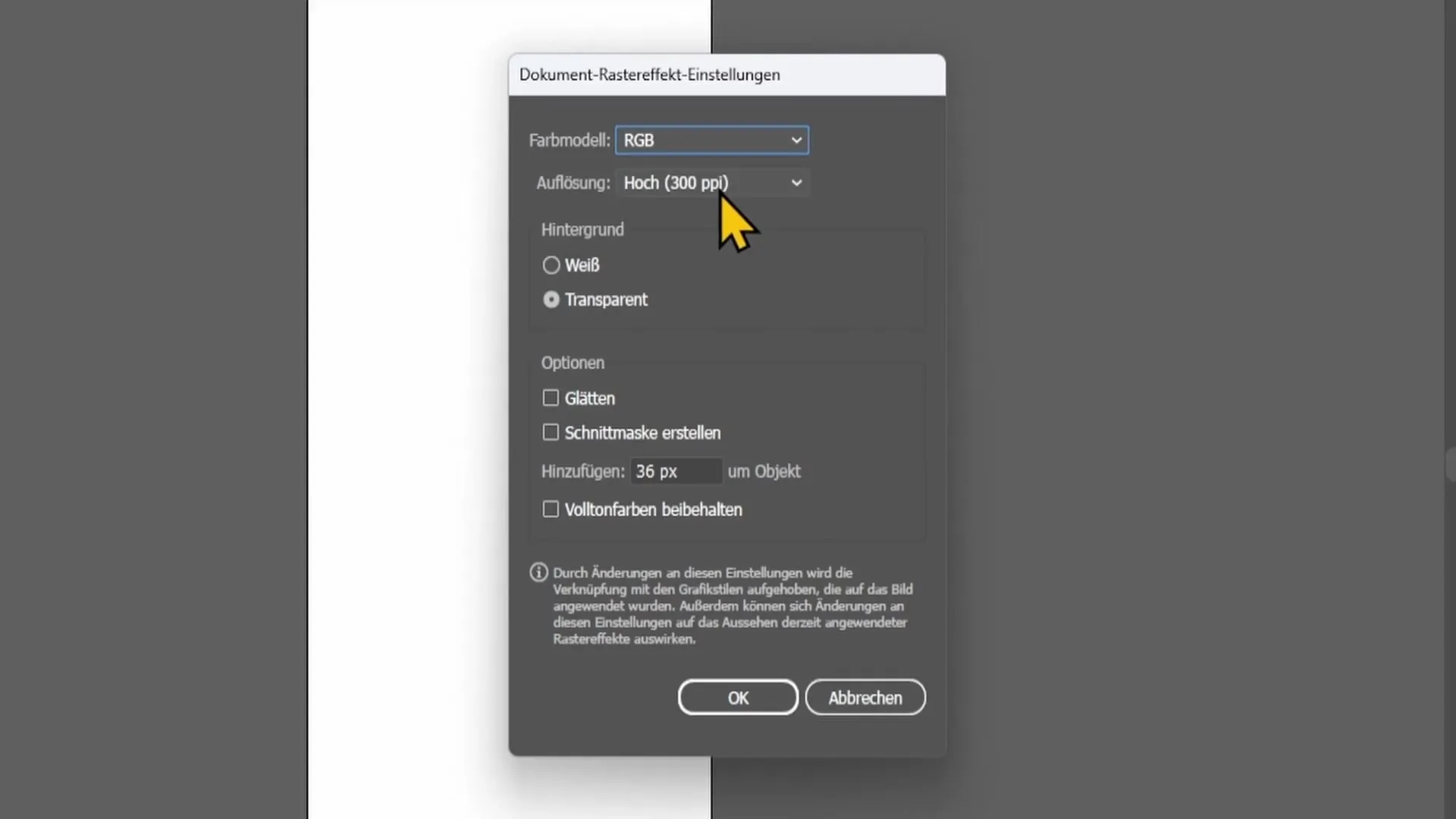
Dans cette fenêtre, il y a un champ pour la résolution, où vous pouvez la modifier par la suite. Les valeurs par défaut se situent souvent à 72 dpi, idéales pour les médias numériques. Si votre projet est destiné à l'impression, je vous recommande de définir la résolution à 300 dpi. Pour être sûr, consultez l'imprimerie car elle pourrait avoir ses propres exigences.
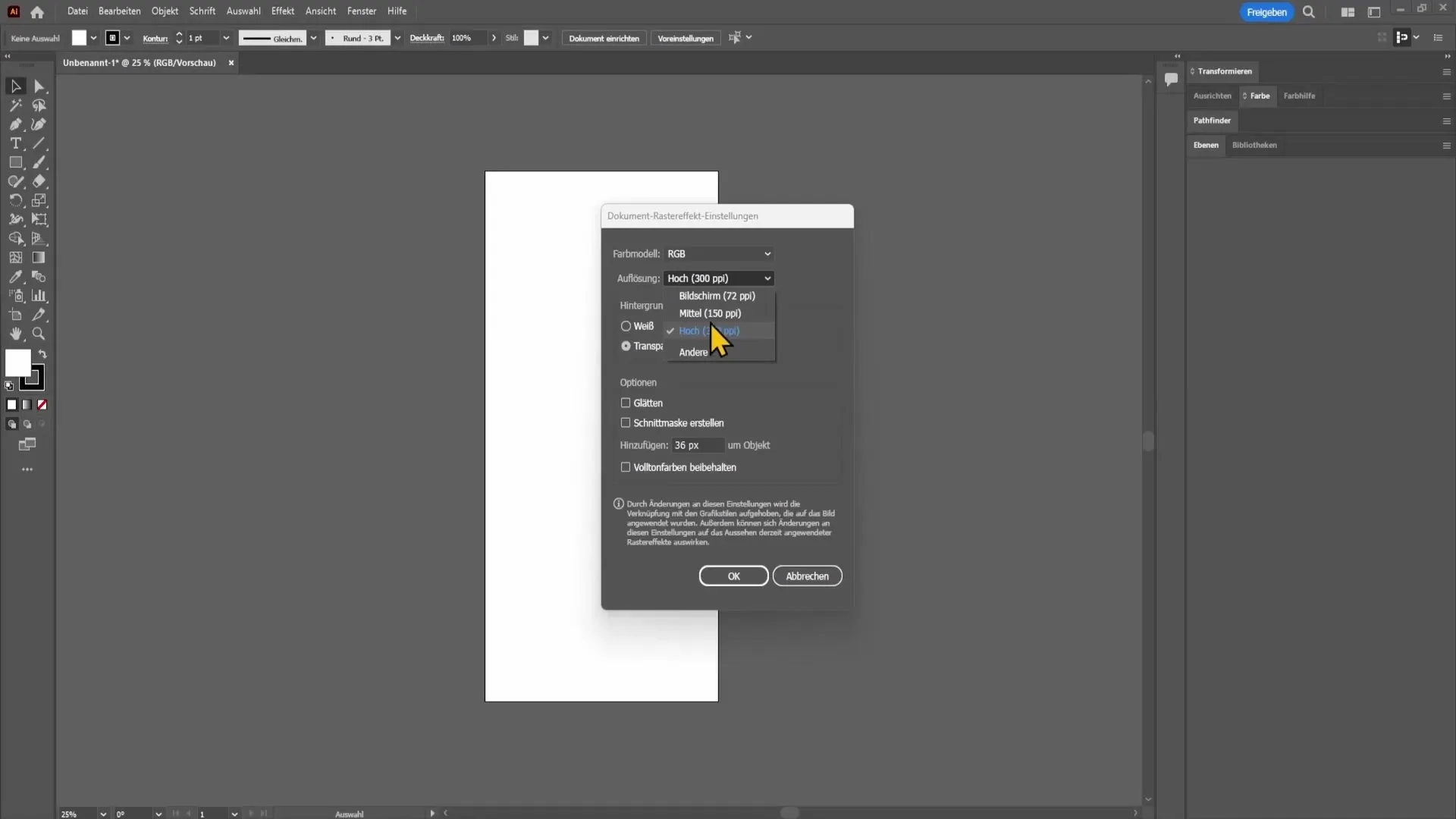
Une fois que vous avez sélectionné la résolution souhaitée, cliquez sur OK, et vos modifications seront enregistrées. Nous avons donc terminé la première étape.
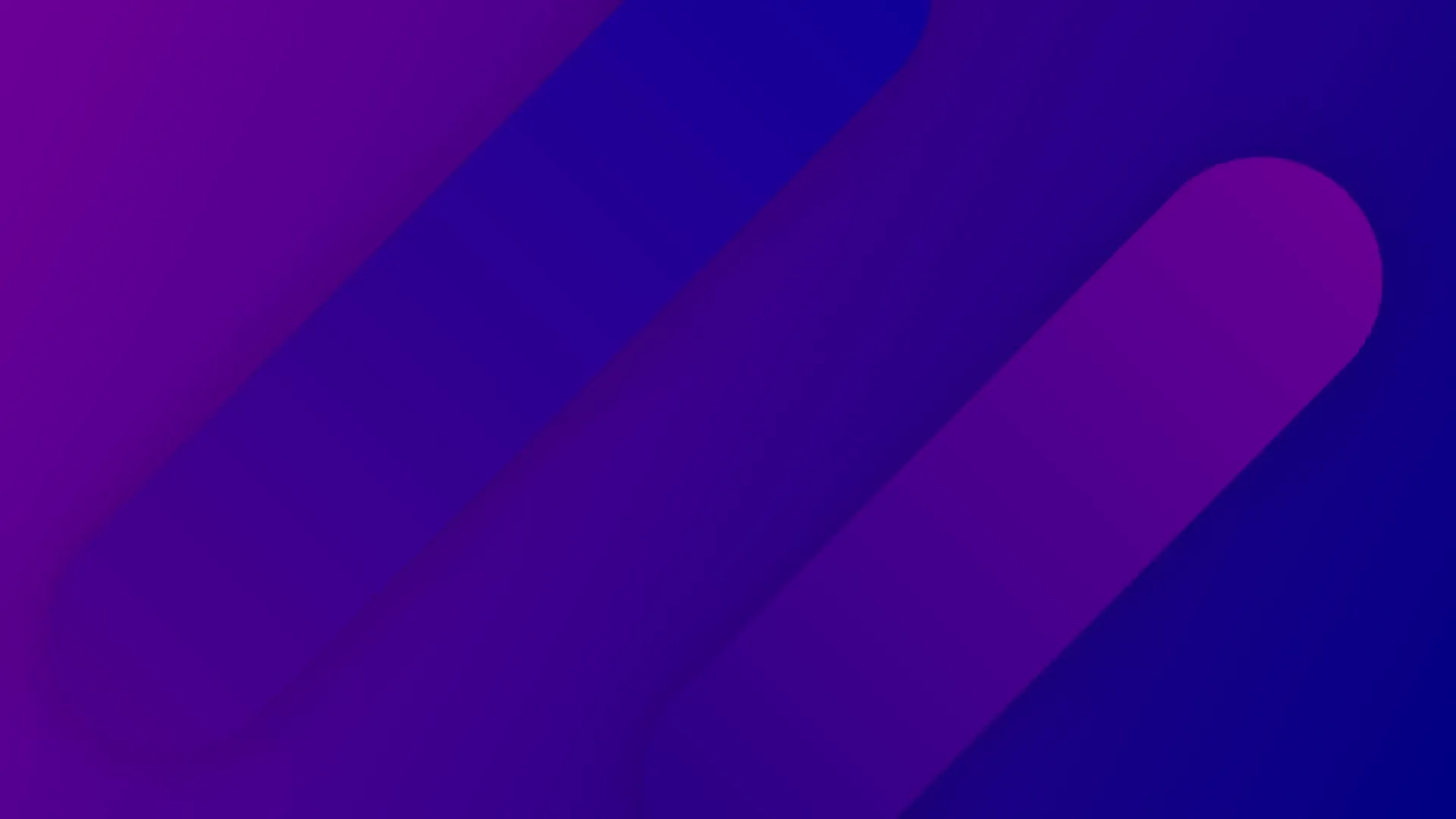
Regardons maintenant comment passer d'un format portrait à un format paysage. Pour cela, vous devez sélectionner l'outil Rectangle, qui se trouve dans la barre latérale gauche.
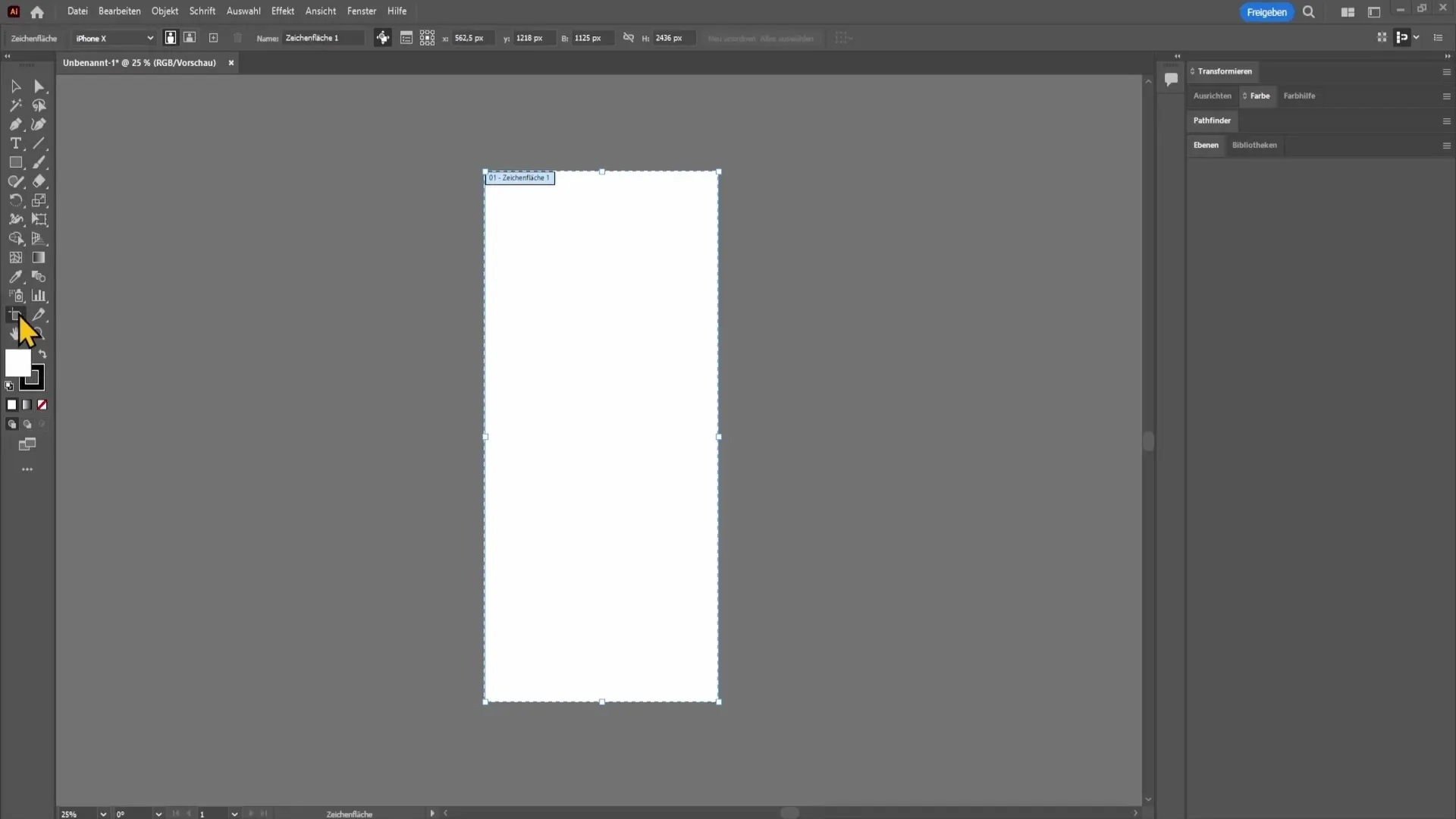
Pour passer du format portrait au format paysage, suivez les options affichées dans la barre supérieure. Vous pouvez choisir entre le format portrait et le format paysage, ce qui signifie que vous pouvez modifier la largeur et la hauteur du document.
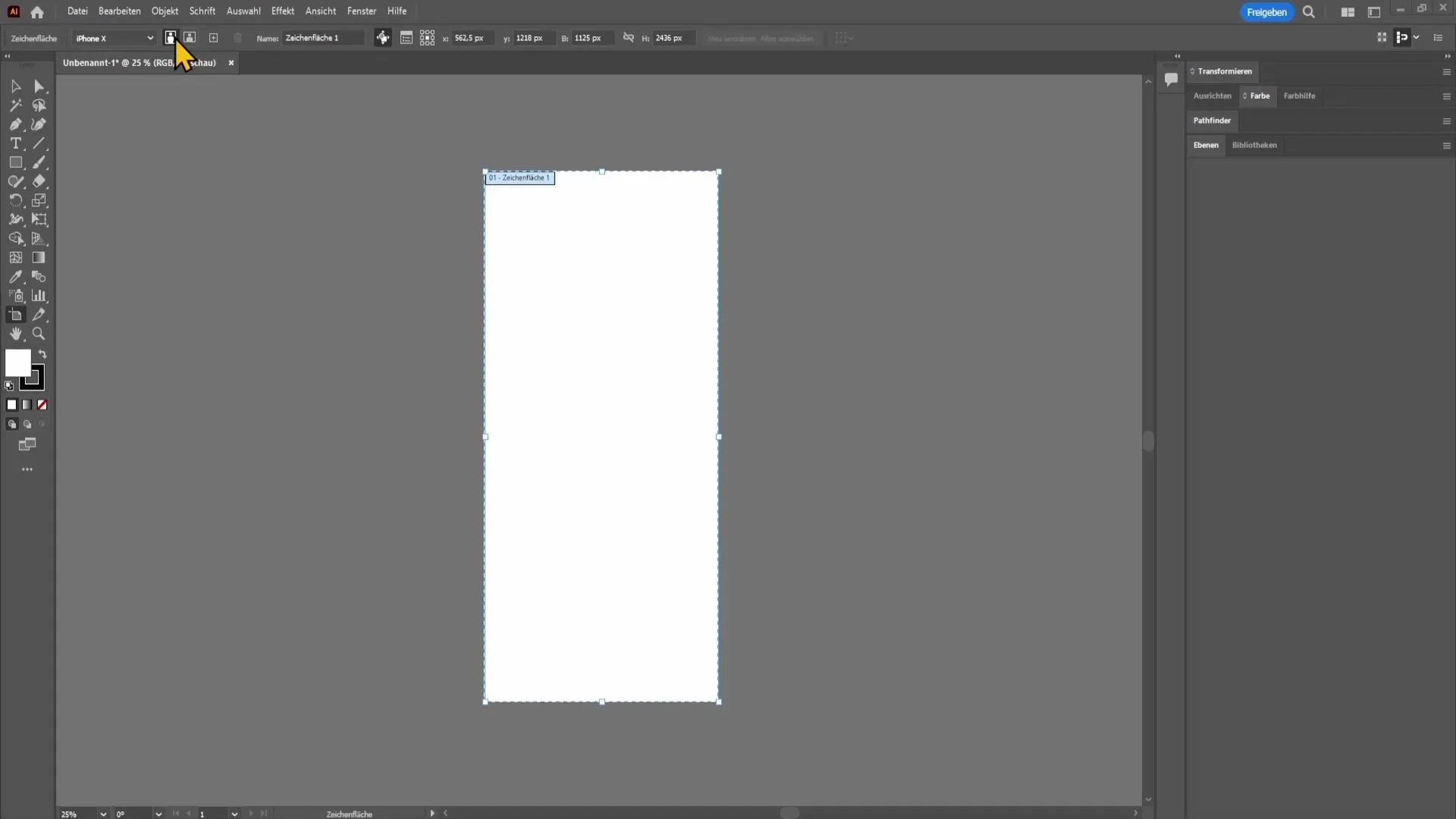
Passons maintenant à un autre point important : comment modifier la taille de l'image de votre document ? Cela se fait également à l'aide de l'outil Rectangle. Cliquez dessus et vous pourrez facilement étirer les coins du rectangle pour modifier la taille.
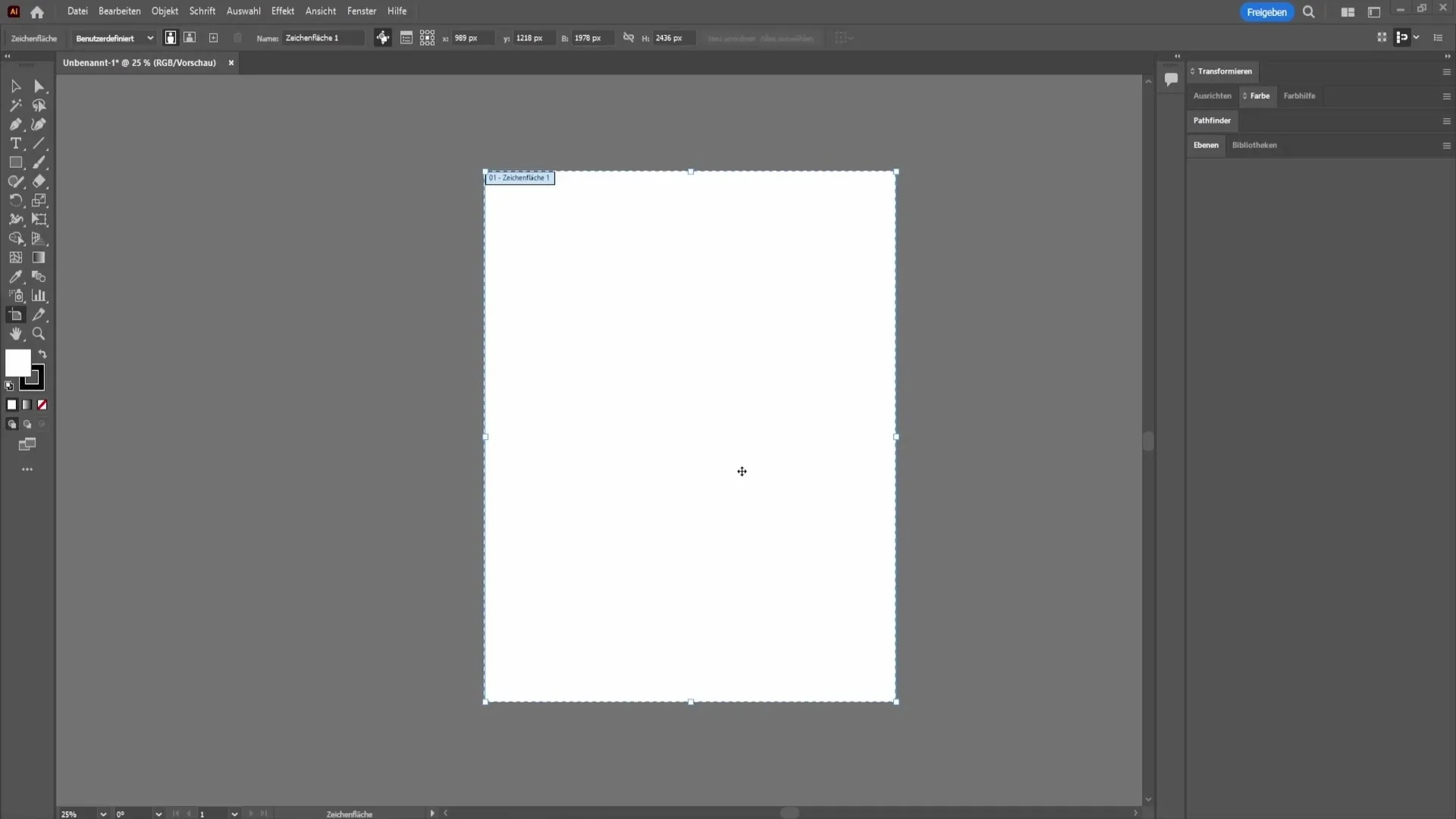
Pour un ajustement plus précis, je recommande d'entrer les mesures exactes dans les champs de largeur et hauteur en haut de la barre de menu. Par exemple, si vous définissez la largeur à 2000 pixels et la hauteur à 3000 pixels, confirmez les valeurs avec la touche Entrée.
Si vous n'avez plus besoin des bords rectangle d'origine, vous pouvez simplement sélectionner un autre outil pour modifier la vue et masquer les guides inutiles.
Résumé
Dans ce guide, vous avez appris comment changer la résolution de votre document dans Adobe Illustrator, ajuster le format portrait et paysage et gérer efficacement la taille de l'image. Une bonne compréhension de ces fonctionnalités vous aidera à réaliser au mieux vos projets créatifs.
Questions fréquemment posées
Comment changer la résolution dans Adobe Illustrator ?Allez dans Effet puis dans Paramètres d'effet de trame du document pour modifier la résolution.
Quelle est la valeur dpi idéale pour l'impression ?Pour l'impression, je recommande une résolution de 300 dpi.
Comment passer du format portrait au format paysage ?Utilisez l'outil Rectangle pour changer le format en quelques clics.
Comment changer la taille de l'image dans Adobe Illustrator ?Sélectionnez l'outil Rectangle et étirez les coins ou saisissez les mesures manuellement.


